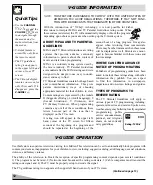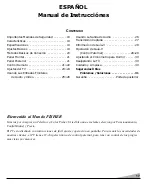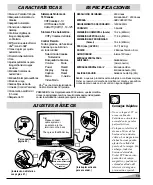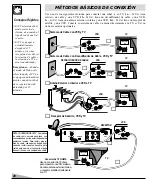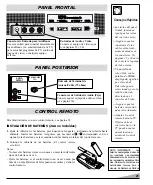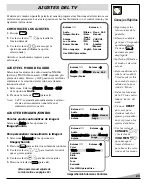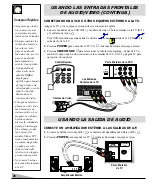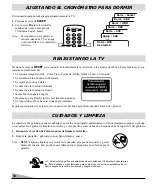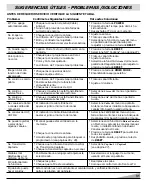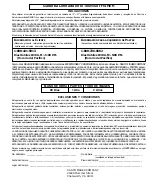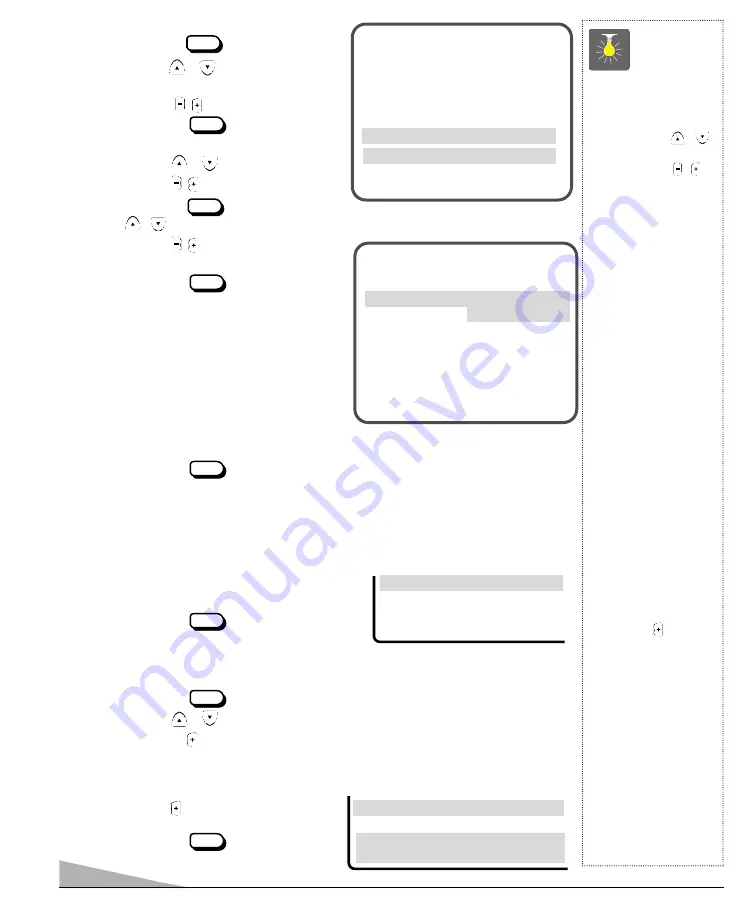
24
REAJUSTANDO EL MODO DE ANTENA/CABLE Y
BÚSQUEDA DE CANALES
Reajuste el Modo de Antena /Cable o Búsqueda de Canales si es requerido, si tienen canales
adicionales, si es que se cambio a otra ciudad o si se ha instalado el servicio de cable.
1. Seleccione
II
II
n
n
n
n
ii
ii
c
c
c
c
ii
ii
a
a
a
a
rr
rr
del menú de
opciones de búsqueda de canales.
2. Presione la tecla de
para salir.
MENU
Botones
▲▼
Botones – +
Audio
Antena
Loc. Canales
Buscar Canales
Menu Lenguaje
Use MENU para salirse
Botones
▲▼
Botones – +
Color
Tinte
Contraste
Brillo
Nitidez
Use MENU para salirse
T
T
T
T
o
o
o
o
n
n
n
n
o
o
o
o
L
L
L
L
--
--
--
--
--
--
--
--
■
❙❙
❙❙
❙❙
❙❙
❙❙
❙❙
❙❙
❙❙
❙❙
❙❙
H
H
H
H
S
S
S
S
u
u
u
u
rr
rr
rr
rr
o
o
o
o
u
u
u
u
n
n
n
n
d
d
d
d
N O
➧
S
S
S
S
II
II
Consejos Rápidos
■
Use las teclas de
CANALES
/
y las teclas de
VOLUMEN
/
para navegar a través
del menú y para hacer
las selecciones de los
menus.
■
Una pantalla de color
azul con la palabra
Video
desplegada,
significa que el modo
de Video/Juego esta
seleccionado, pero la
señal no ha sido
detectada en el conec-
tor de Video
.
■
Cuando ajuste el
modo de Antena,
escoja el modo Cable,
si su TV esta conec-
tada a un sistema de
cable, de otra manera
escoja VHF/UHF.
■
Canales borrados en
la memoria de
canales, pueden ser
seleccionados con las
teclas númeradas
.
■
El número del canal
debe de ser ilumina-
dos antes de presionar
la tecla de
para
agregarlo o borrarlo.
■
Para restaurar
canales borrados, use
el menú en pantalla,
manualmente, agregue
los canales o inicie la
Búsqueda de Canales
en el menú.
■
Presione
RESET
dos veces para
eliminar todos los
ajustes personalizados
y regresar a los
ajustes de fábrica.
Menu Lenguaje
S
S
S
S
e
e
e
e
ll
ll
e
e
e
e
c
c
c
c
c
c
c
c
ii
ii
o
o
o
o
n
n
n
n
e
e
e
e
c
c
c
c
a
a
a
a
n
n
n
n
a
a
a
a
ll
ll
e
e
e
e
s
s
s
s
c
c
c
c
o
o
o
o
n
n
n
n
▲
▲
▲
▲
▼
▼
▼
▼
o
o
o
o
0
0
0
0
~
~
~
~
9
9
9
9
U
U
U
U
s
s
s
s
e
e
e
e
M
M
M
M
E
E
E
E
N
N
N
N
U
U
U
U
p
p
p
p
a
a
a
a
rr
rr
a
a
a
a
s
s
s
s
a
a
a
a
ll
ll
ii
ii
rr
rr
s
s
s
s
e
e
e
e
Buscar Canales C
C
C
C
3
3
3
3
4
4
4
4
S
S
S
S
a
a
a
a
ll
ll
tt
tt
a
a
a
a
d
d
d
d
o
o
o
o
Imagen/Sonido Submenús Controles
Para ajuste manual de Sonido :
1. Presione la tecla de
.
2.
Use las teclas de
/
hasta resaltar
II
II
m
m
m
m
a
a
a
a
g
g
g
g
e
e
e
e
n
n
n
n
//
//
S
S
S
S
o
o
o
o
n
n
n
n
ii
ii
d
d
d
d
o
o
o
o
.
3. Use las teclas de
/
para selecionar
M
M
M
M
a
a
a
a
n
n
n
n
u
u
u
u
a
a
a
a
ll
ll
.
4. Presione la tecla de
para acivar los
controles submenus.
5. Use las teclas de
/
para
T
T
T
T
o
o
o
o
n
n
n
n
o
o
o
o
.
6. Use las teclas de
/
para ajustar el tono.
7. Presione la tecla de
para salirse o las
teclas de
/
para seleccionar
S
S
S
S
u
u
u
u
rr
rr
rr
rr
o
o
o
o
u
u
u
u
n
n
n
n
d
d
d
d
.
8. Use las teclas de
/
para cambiar
(Surround) Sonido envolvente
NO
o
SI
.
9. Presione la tecla de
para salir.
Nota : Use la función de Sonido Envolvente para
expandir los efectos del sonido, mientras este
recibiendo una señal estéreo MTS, o también
para realzar los sonidos de los juegos de
vídeo.
Para selección automática de Juego :
1. Seleccione
J
J
J
J
u
u
u
u
e
e
e
e
g
g
g
g
o
o
o
o
del menú de opciones
de
Imagen/Sonido
. La imagen cambiará
automáticamente por ajustes previamente
establecidos.
2. Presione la tecla de
para salir.
MENU
MENU
MENU
MENU
MENU
Nota : Seleccione el modo de juego
presionando la tecla del modo de
Video
en el control remoto.
AGREGANDO O BORRANDO CANALES
Use las teclas del control remoto para hacer los ajustes.
1. Presione la tecla de
.
2. Use las teclas de
/
para
iluminar
B
B
B
B
u
u
u
u
s
s
s
s
c
c
c
c
a
a
a
a
rr
rr
C
C
C
C
a
a
a
a
n
n
n
n
a
a
a
a
ll
ll
e
e
e
e
s
s
s
s
.
3. Presione la tecla de
para iluminar el número del canal en el área de entrada.
4. De entrada al número del canal por ejemplo :
C
C
C
C
3
3
3
3
4
4
4
4
.
Para canales de Cable arriba de 99,
presione y mantenga así la tecla del
1
, hasta
C
C
C
C
1
1
1
1
--
--
--
--
aparezca. Entonces entrar en la otra
dos números.
5. Presione la tecla
para seleccionar la opción
(ejemplo) :
S
S
S
S
a
a
a
a
ll
ll
tt
tt
a
a
a
a
d
d
d
d
o
o
o
o
.
6. Presione la tecla de
para salir.
MENU
MENU
Buscar Canales
Menu Lenguaje
Use MENU para salirse
Loc. Canales NO
➧
II
II
n
n
n
n
ii
ii
c
c
c
c
ii
ii
a
a
a
a
rr
rr
➧
J
J
J
J
u
u
u
u
e
e
e
e
g
g
g
g
o
o
o
o
II
II
m
m
m
m
a
a
a
a
g
g
g
g
e
e
e
e
n
n
n
n
//
//
S
S
S
S
o
o
o
o
n
n
n
n
ii
ii
d
d
d
d
o
o
o
o
Auto
Manual